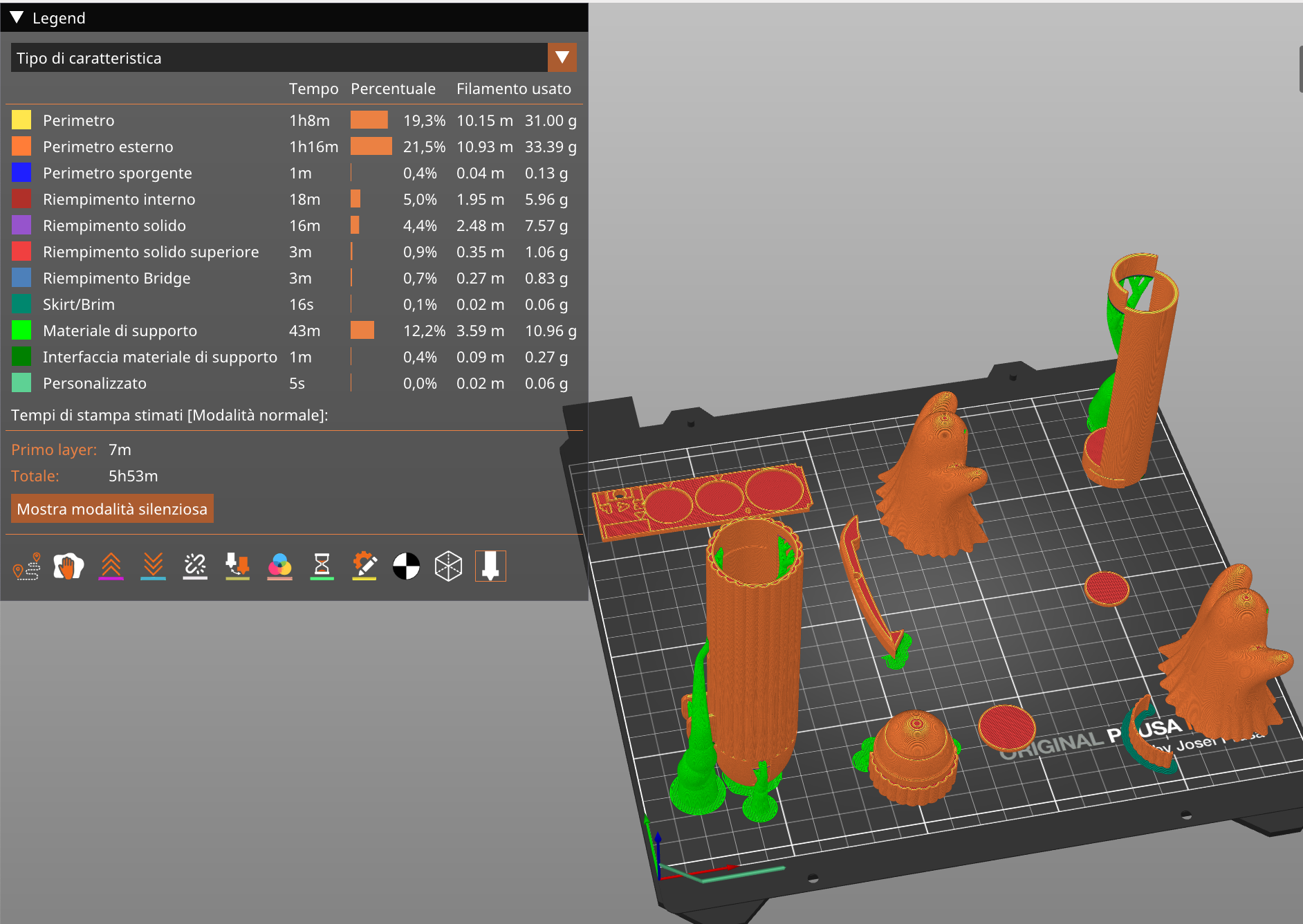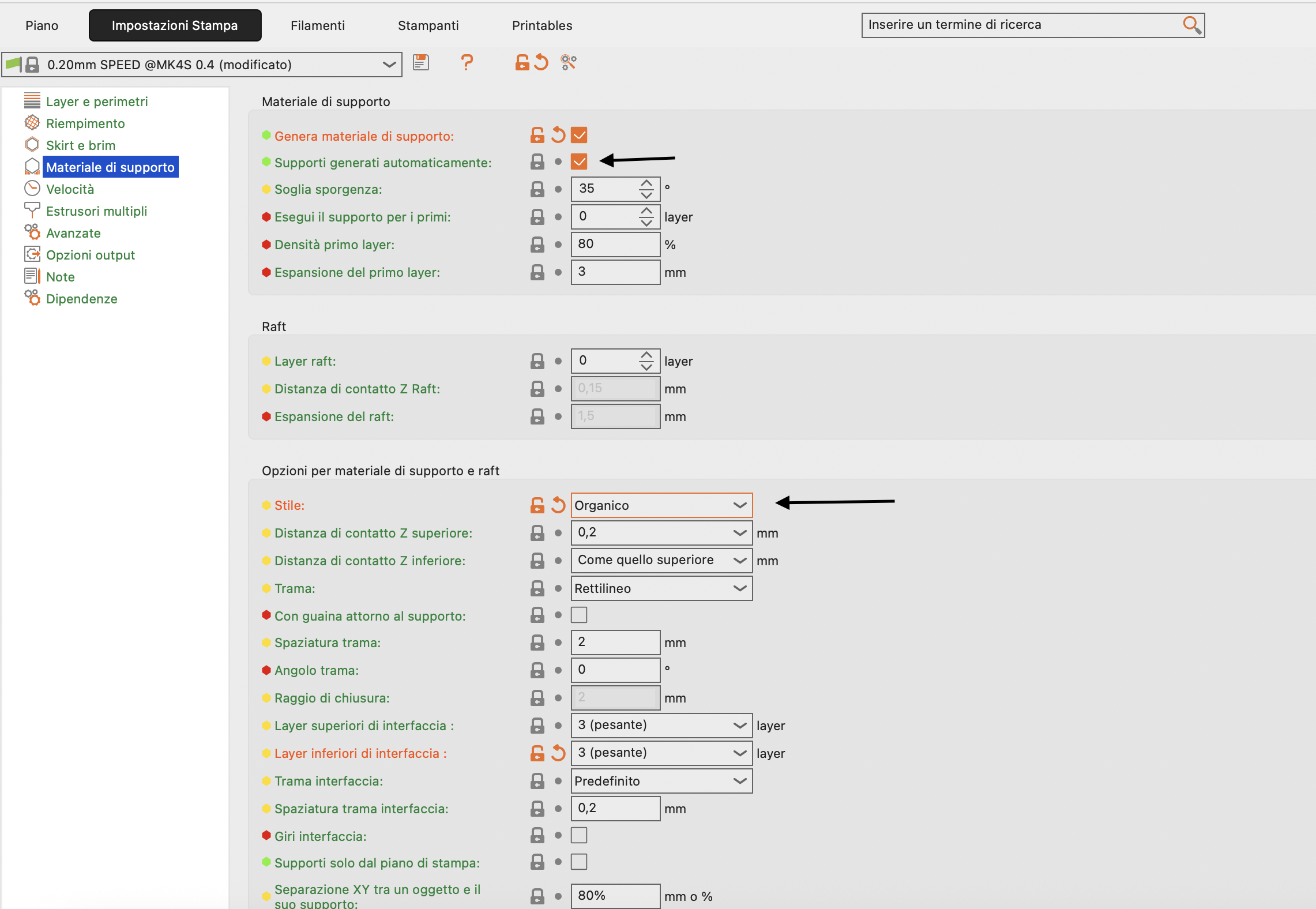Confugrazione Slicer
Una volta scaricato lo slicer di prusa (link) si fa la configurazione iniziale, consiglio di saltare la creazione di un account e si arriva alla selezione Configurazione sorgenti. In questo caso consiglio di lasciare tutte le opzioni. A questo punto possiamo trovare la famiglia di stampanti di prusa, noi abbiamo la mk3s e la mk4.
Una volta nella lista di tutte le stampanti basta selezionare mk4s con ugello da 0.4mm senza hf.
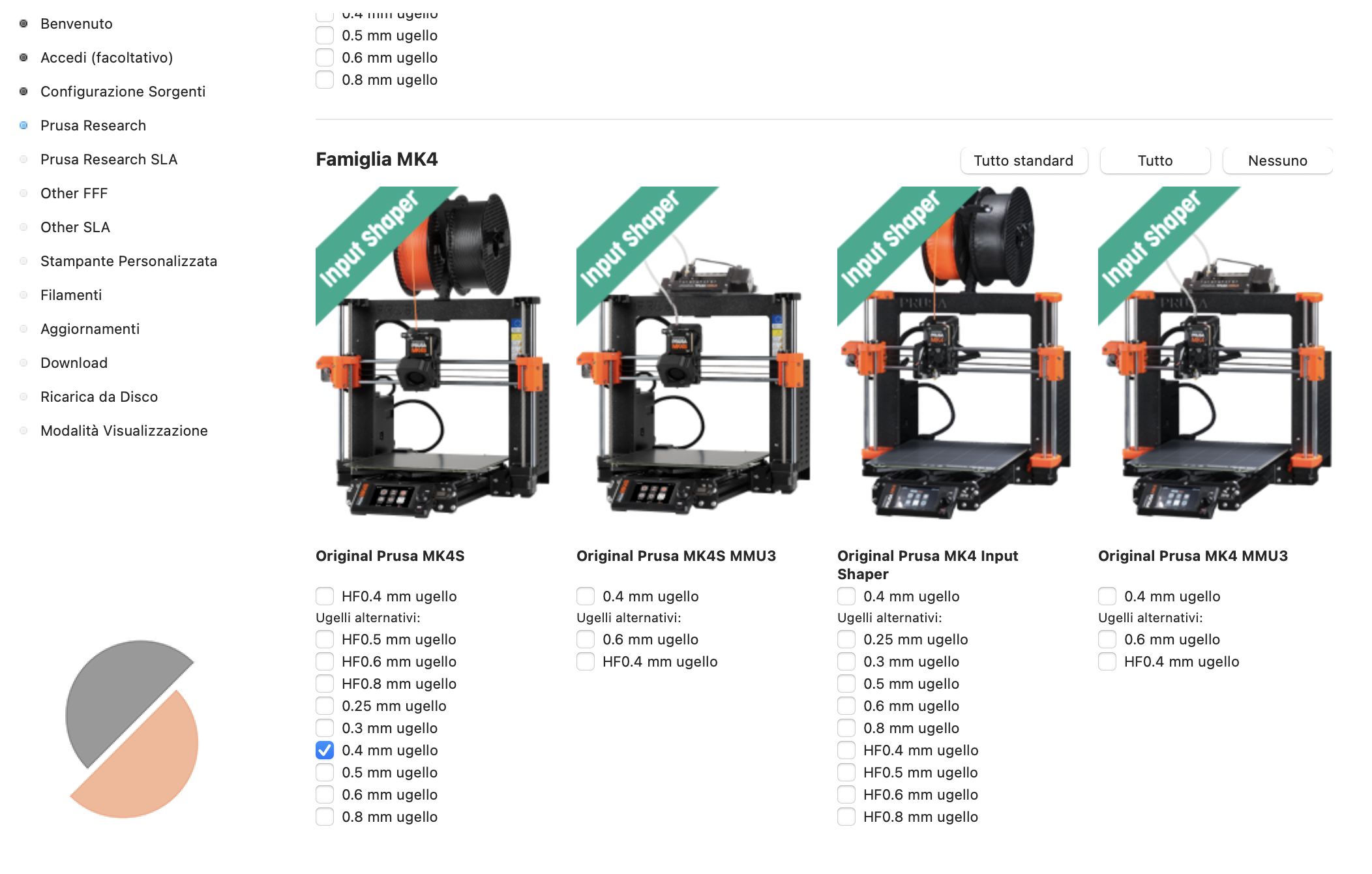
Per la mk3s si seleziona mk3s con mmu2s, l'ugello rimane a 0.4mm
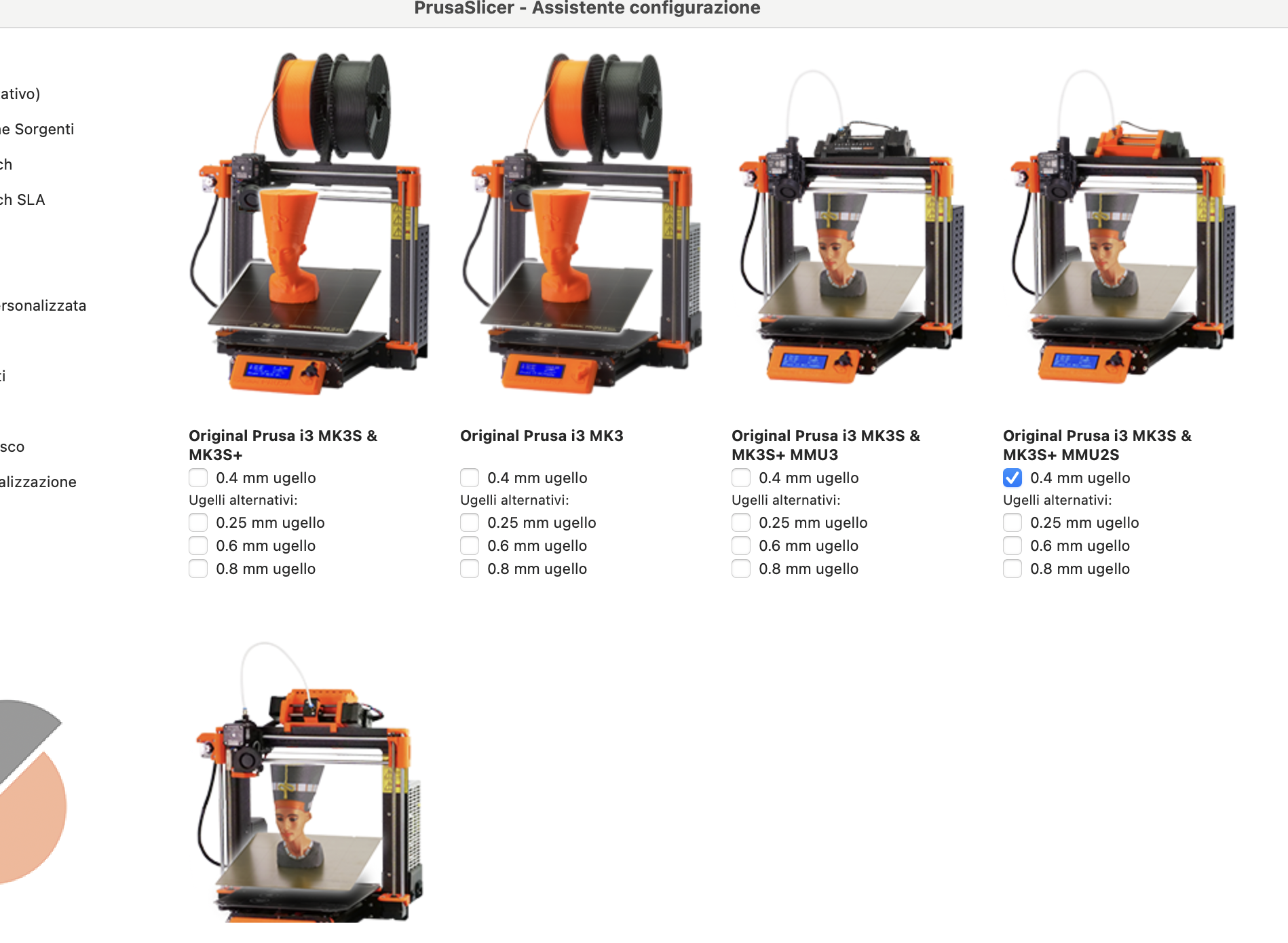
Per il resto consiglio di lasciare così com'è fino all'ultima pagina nella quale consiglio di abilitare la modalità esperto.
Tips sullo slicing
Per poter avere una buona stampa bisogna partire bene dallo slicing e dalla disposizione dei pezzi. Tendenzialmente i pezzi dovrebbero essere vicini ma non attaccati tra di loro. Avvicinare pezzi di altezza simile permetterà una riduzione significativa dei tempi di stampa perchè fisicamente la stampante non dovrà viaggiare per metà piatto ogni volta che deve finire un laser. Ma passiamo ad esempi che qui si sta chiacchierando troppo (;
Slicing esempio di una buona disposizione degli oggetti:
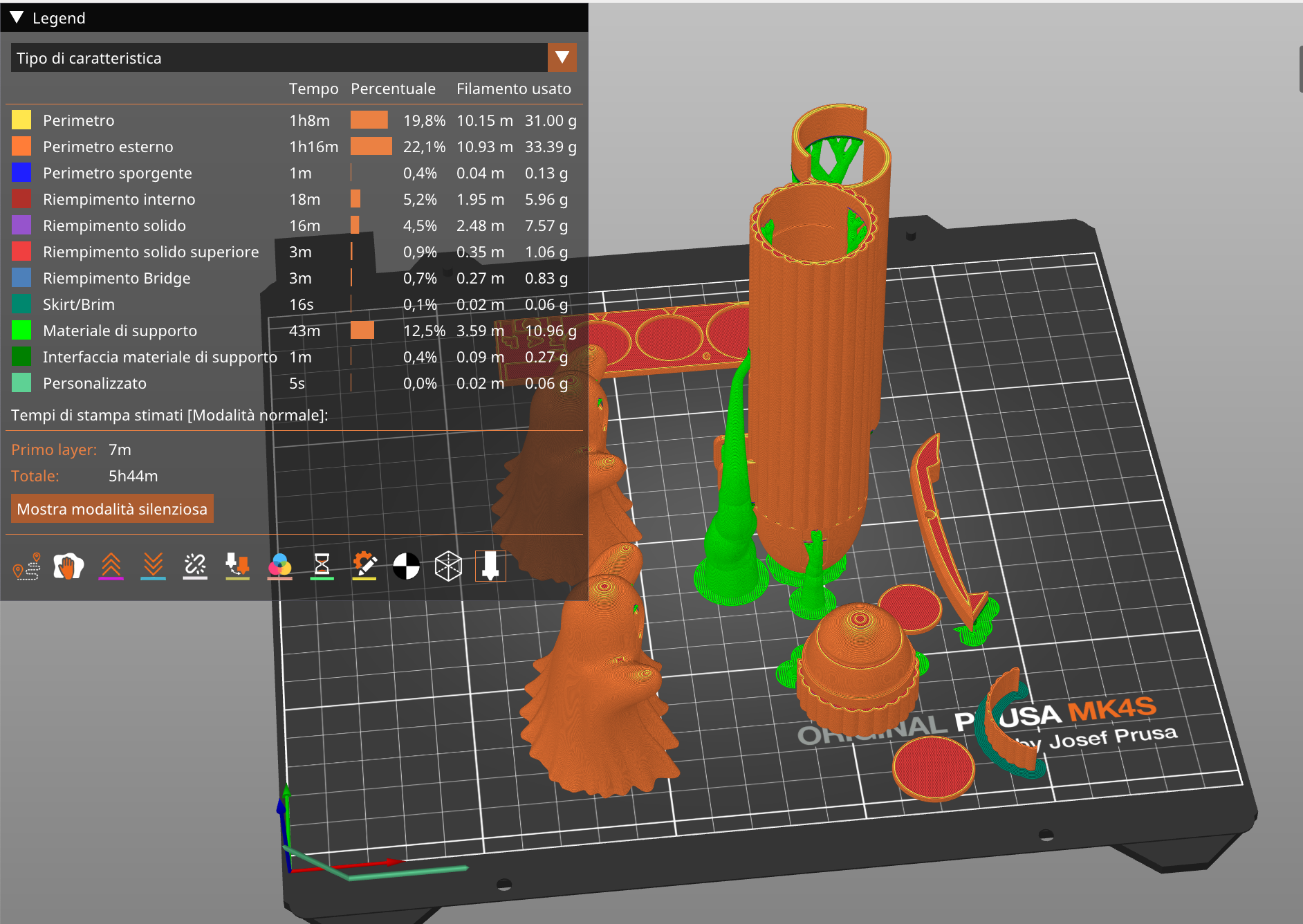
Si può notare una differenza di circa 10 minuti i quali, su 5 ore di stampa influiscono davvero poco, ma basta farne 10 di stampe e si è sprecata un'ora di tempo. Il consigli è di mantenere una distanza da un'oggetto all'altro per prevedere anche dei supporti ma raggruppare in ordine di altezza gli oggetti da stampare.
I supporti
I supporti sono un modo per stampare bene dei pezzi che hanno poca o non hanno aderenza. C'è un mondo dietro ai tipi di supporti e quando usarli, il mio consiglio, usare sempre quelli organici e lasciare fare all'algoritmo. In realtà se si diventa skillati si può decidere se inserire un supporto o meno per risparmiare bobina e tempo, ma, con il rischio di una stampa fallita (perdita completa del filamento usato). Per questo motivo lascio fare al software.
Per abilitare i supporti bisogna impostare l'interfaccia in modalità esperto (in alto a destra), in seguito spostare lo sguardo in basso fino a trovare una voce “Supporti” (sopra a riempimento) e impostare su ovunque.
Fatto questo ci spostiamo in alto a sinistra sulla seconda opzione “Impostazioni di stampa”. Basta cercare nell'elenco a sinistra la voce “Materiale di supporto” (la quarta dall'alto) per poi selezionarla. In questo modo abbiamo accesso alle impostazioni della generazione dei supporti. Come citato prima lascio fare tutto al software e seleziono genera supporti automaticamente, come stile consiglio vivamente organico. Alla fine si dovrebbe avere una schermata di questo tipo: